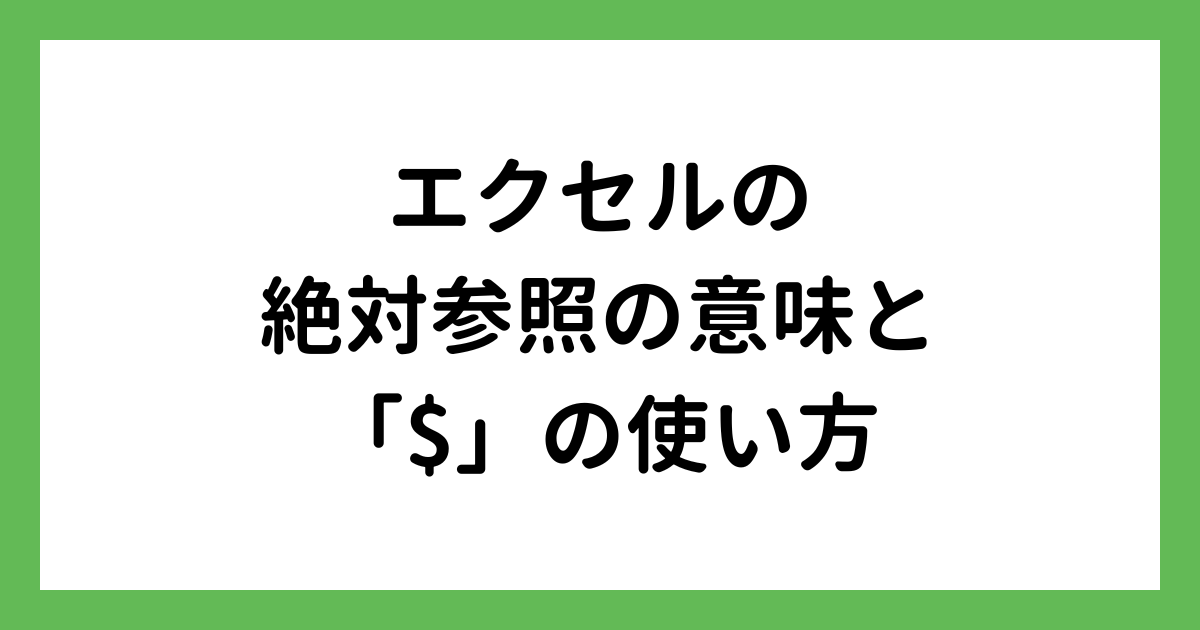エクセルでグラフタイトルを参照を使って表示する方法
 歩君
歩君エクセルでグラフタイトルを参照で挿入するように言われたんですが、やり方がわかりません。操作方法を教えてください。
 ライクさん
ライクさん参照でグラフタイトルを挿入する方法は、それほど難しくないんだけど、操作を間違えると文字が表示されなくなってしまうんだ。
参照を使ったグラフタイトルの正しい挿入方法を教えるね。
グラフを挿入すると、「グラフタイトル」というエリアが表示されて直接文字が入力できるので、「グラフタイトルで参照に使うってどういうこと?」という疑問を持った方もいらっしゃるかもしれません。
参照を使ってグラフタイトルを入力すると、表のタイトルをそのままグラフタイトルとして表示したり、セルに入力した文字をグラフタイトルとして表示したりできるようになります。
- グラフタイトルのテキストボックスを選択
- 数式バーに「=シート名!$A$1」のように参照するセル番地を入力
- Enterで確定
本記事では、グラフの元データの表をグラフタイトルにする方法や参照でグラフタイトルを表示できないときの対処法を解説していますので、ぜひ参考にしてみてください。
グラフタイトルを参照を使って表示する以外にも、参照に関連する記事があります。
こちらの記事もぜひご覧ください。
エクセルでグラフタイトルを参照で表示したいときは数式バーでセル番地を指定する
エクセルでグラフタイトルを参照で表示したいときは、数式バーを使って数式を入力します。
「グラフタイトル」のテキストボックスに、直接数式を入力してしまうとタイトルが表示できないので注意してください。
今回は、以下の3つの方法を紹介します。
- 特定のセルの文字を単体で表示させたいとき
- 複数のセルの文字を結合して表示したいとき
- 結合した文字と文字の間にスペースを入れる方法
特定のセルの文字を単体で表示させたいとき
特定のセルの文字を単体で表示させたいときは、グラフタイトルのテキストボックスを選択したあとに数式バーに「=セル番地」のように入力し、表示させたい文字が入力されているセルを参照します。
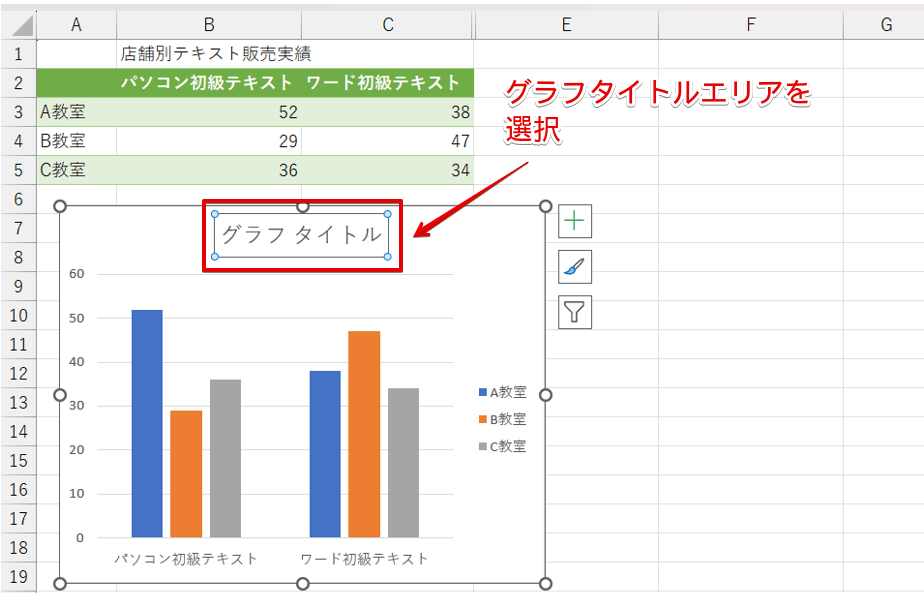
グラフエリア内の「グラフタイトル」のテキストボックスを選択します。
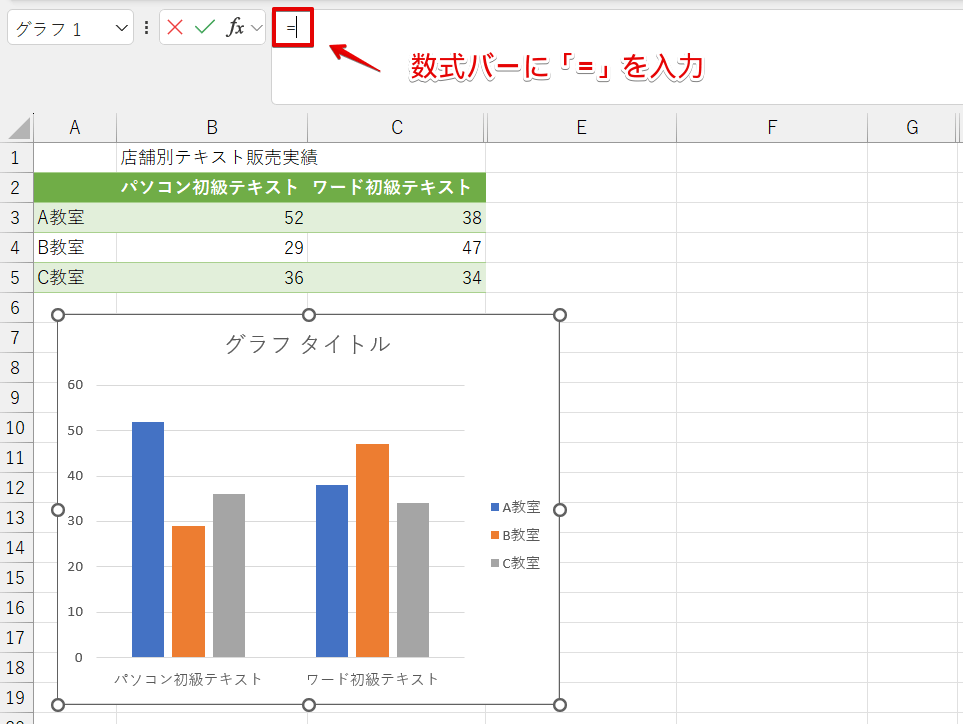
数式バーの枠内をクリックして、半角で「=」を入力してください。
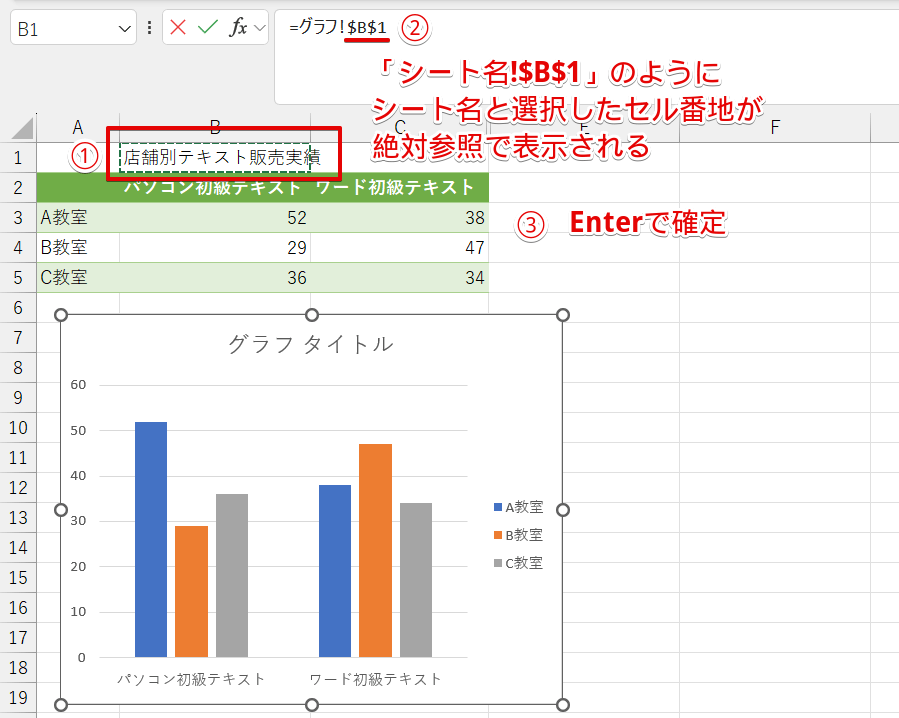
- グラフタイトルにしたい文字が入力されているセルをクリック
- 「シート名!」が自動で挿入され、シート名の後ろにクリックしたセルが絶対参照の形で表示される
- Enterで確定
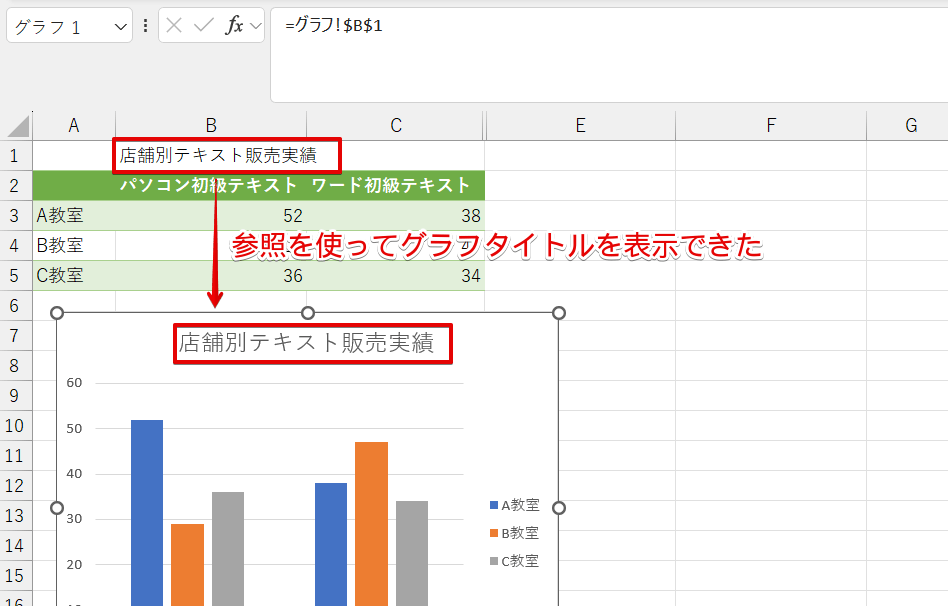
参照を使ってグラフタイトルを表示することができました。
複数のセルの文字を結合して表示したいとき
グラフタイトルは、複数のセルの文字を結合して表示することもできます。
ただし、数式バーに「=A1&B1」のように直接入力してしまうとエラーになり、グラフタイトルを表示することができません。
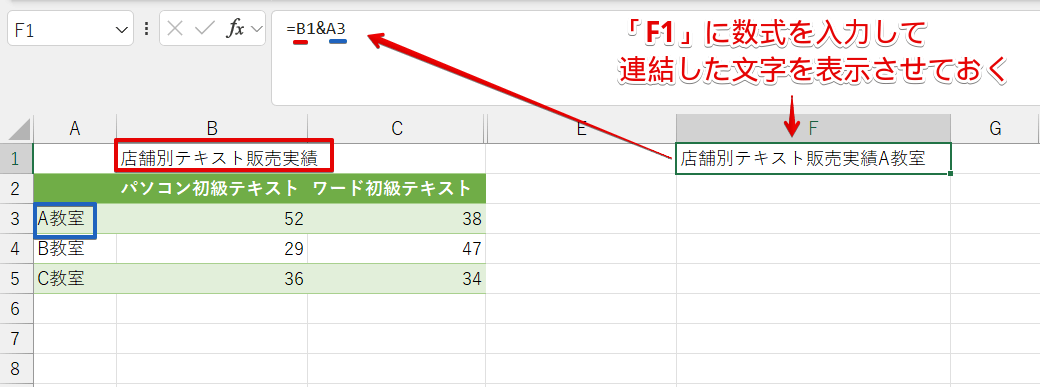
複数のセルの文字を結合してグラフタイトルにしたい場合は、上記の画像のようにあらかじめ空欄のセルに文字列を連結する数式を入力して文字を結合しておきましょう。
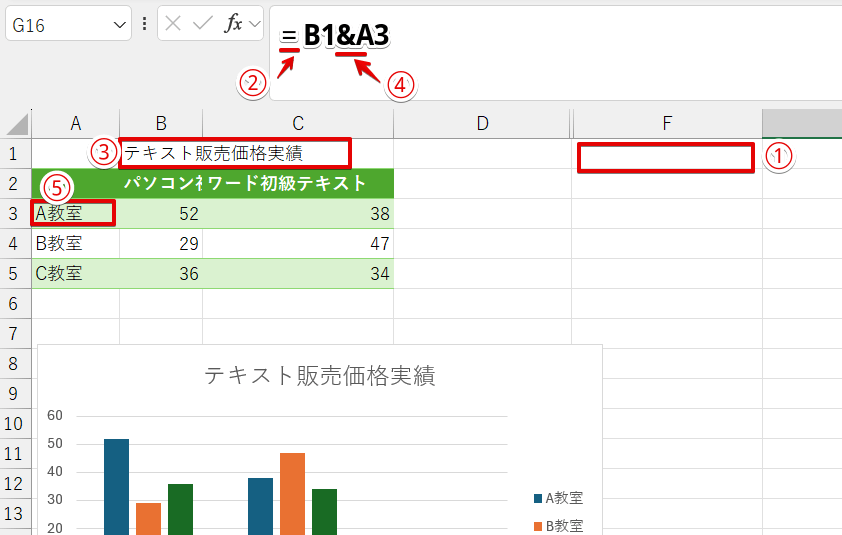
- 空欄のセルをクリック
- 「=」を入力
- 「B1」をクリック
- 「&」を入力
- 「A3」をクリックしてEnterで確定する
 ライクさん
ライクさん文字を表示したい順番にセルを選択して「&」で連結しよう。
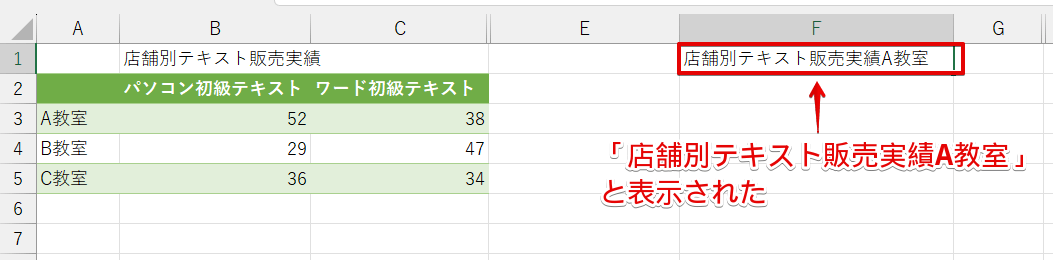
連結演算子の「&」(アンパサンド)を使って結合した文字が表示されました。
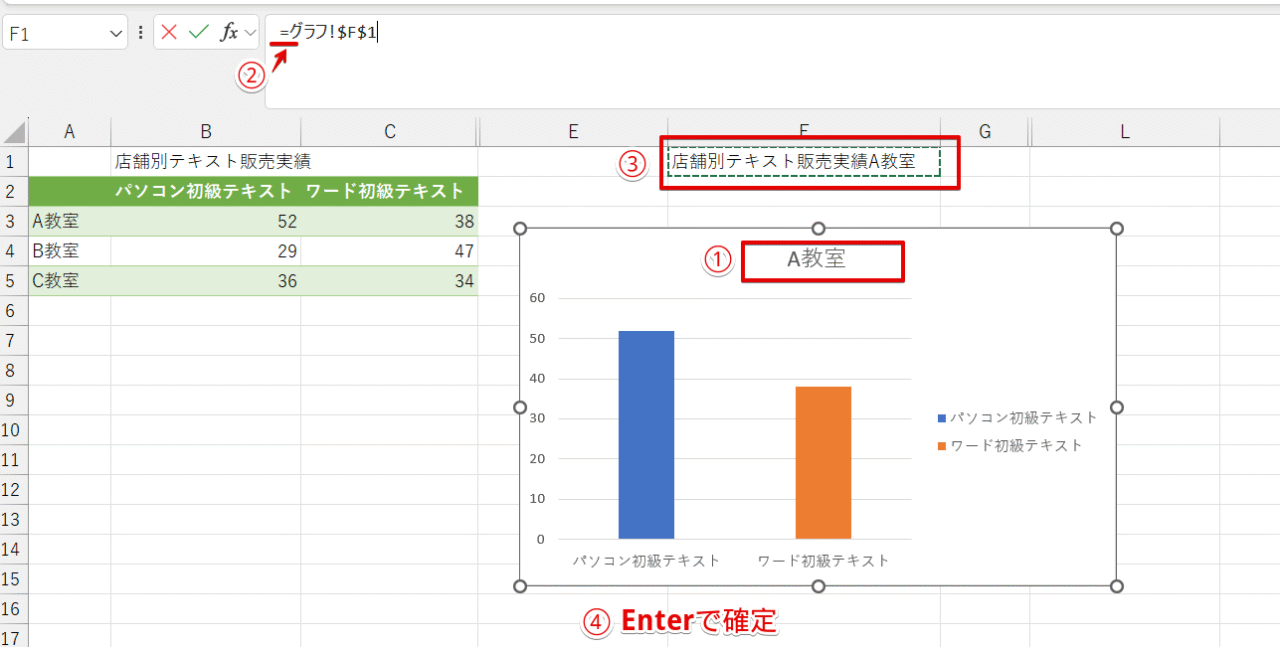
- 「グラフタイトル」のテキストボックスをクリック
- 数式バーに「=」を入力
- 結合した文字が表示されている「F1」をクリックする
- Enterで確定
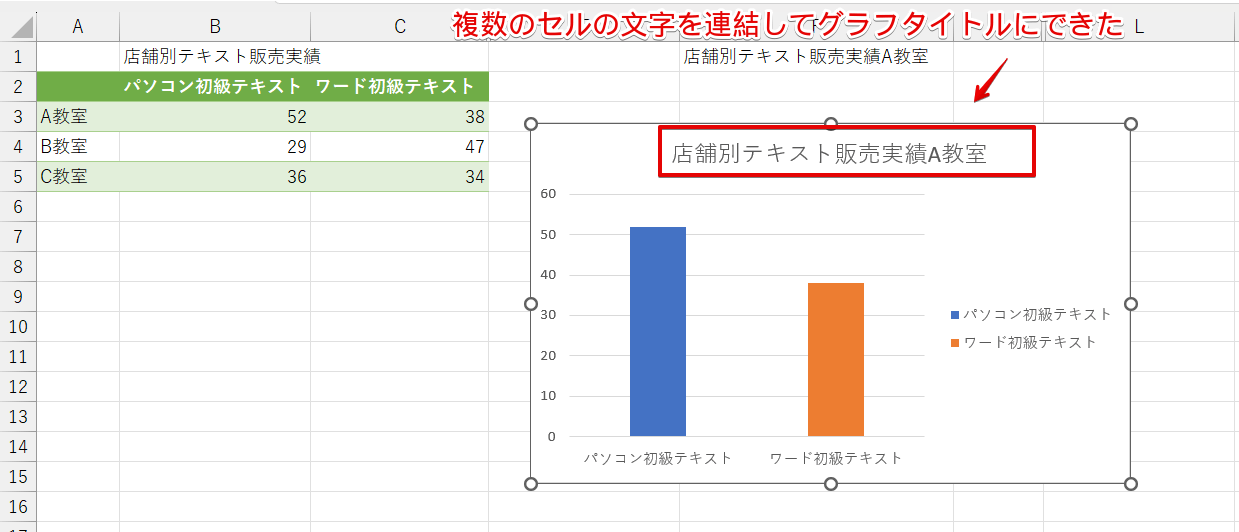
結合した文字をグラフタイトルに設定することができました。
結合した文字の間にスペースを入れる方法
 歩君
歩君結合した文字の間にスペースを入れることってできないんですか?
 ライクさん
ライクさん結合した文字の間にスペースを入れたいときは、文字の間にスペースが入るように数式を入力しておく必要があるよ。
数式で結合した文字は、セル内をダブルクリックしてスペースを入れるという操作ができません。

文字の間にスペースを入れたいときは、上記の画像のようにセル番地の間に「" "」を入れて、「&」で連結しておく必要があります。
 ライクさん
ライクさんダブルクオーテーションの間にスペースを入れて「&」でセルを連結すると、文字と文字の間にスペースを入れることができるよ!
操作手順を解説していきます。
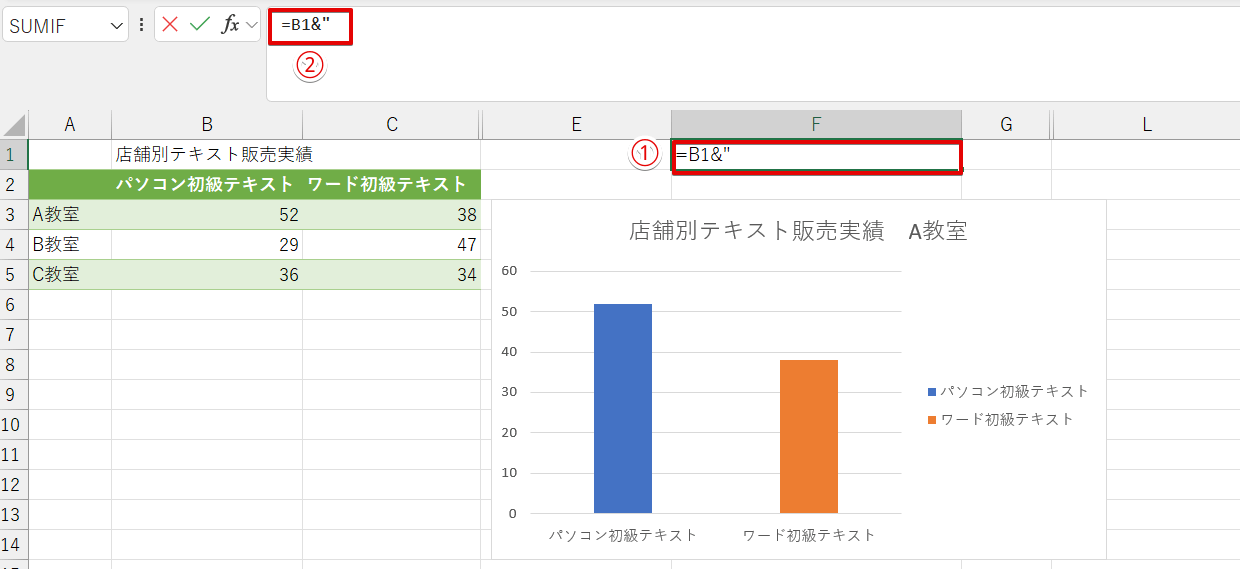
- 「F1」をクリック
- 「=」を入力し、「B1」をクリックしたあとに半角で「"」を入力する
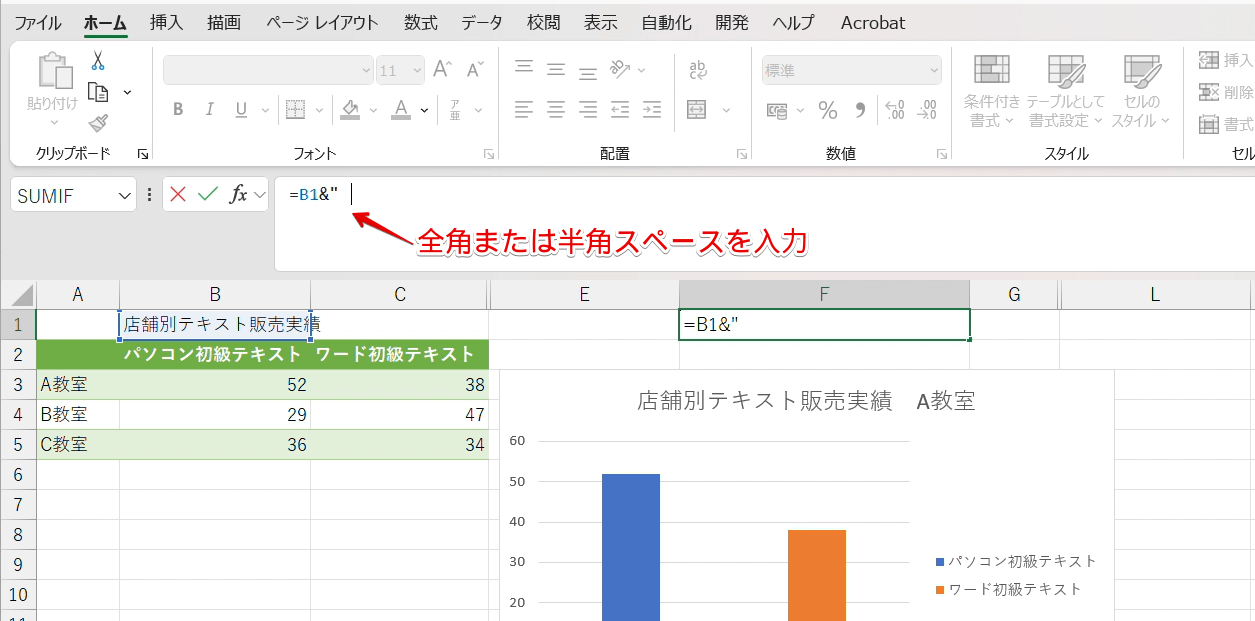
「"」の後ろに、全角または半角スペースを入力してください。
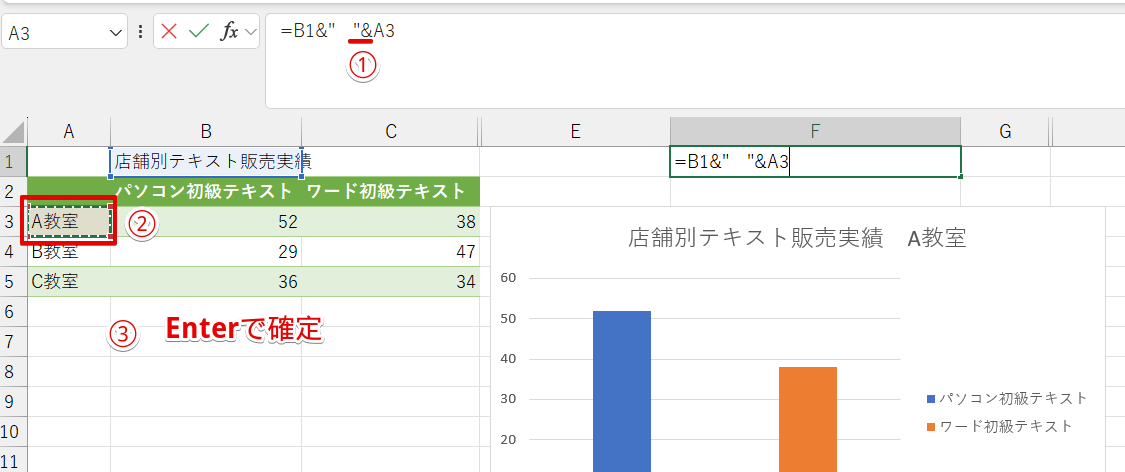
- 「"&」を入力
- 「A3」をクリック
- Enterで確定する
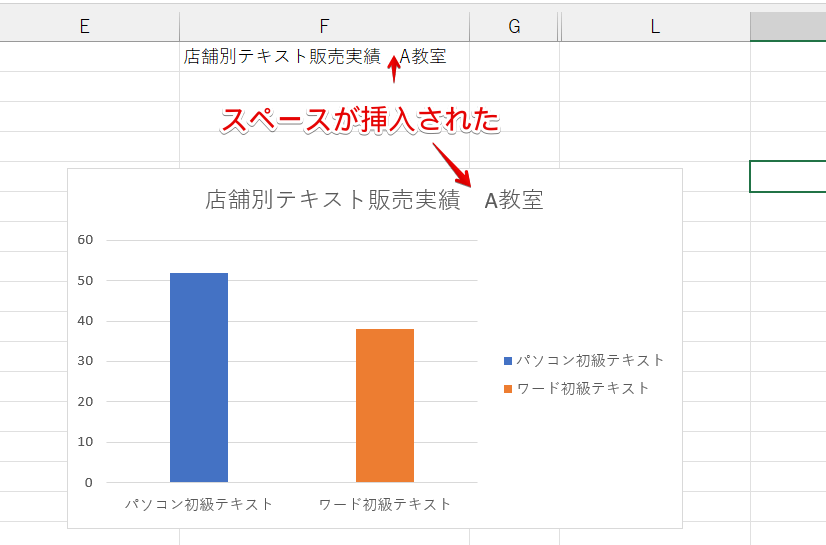
結合した文字と文字の間にスペースを挿入することができました。
 歩君
歩君グラフタイトルにするために連結したセルの文字を表示したくないときは、どうすればいいんですか?
 ライクさん
ライクさん結合した文字を表示したくないときは、数式が入力されているセルのフォントを「白」に変更してみてね!
セル参照で表示したグラフタイトルの修正は参照元のセルの文字を変更しよう
グラフタイトルの枠内に文字を入力した場合は、グラフタイトルのエリアをダブルクリックすると文字を編集することができます。
しかし、参照を使ってグラフタイトルを表示した場合は、参照元の文字を修正する必要があります。
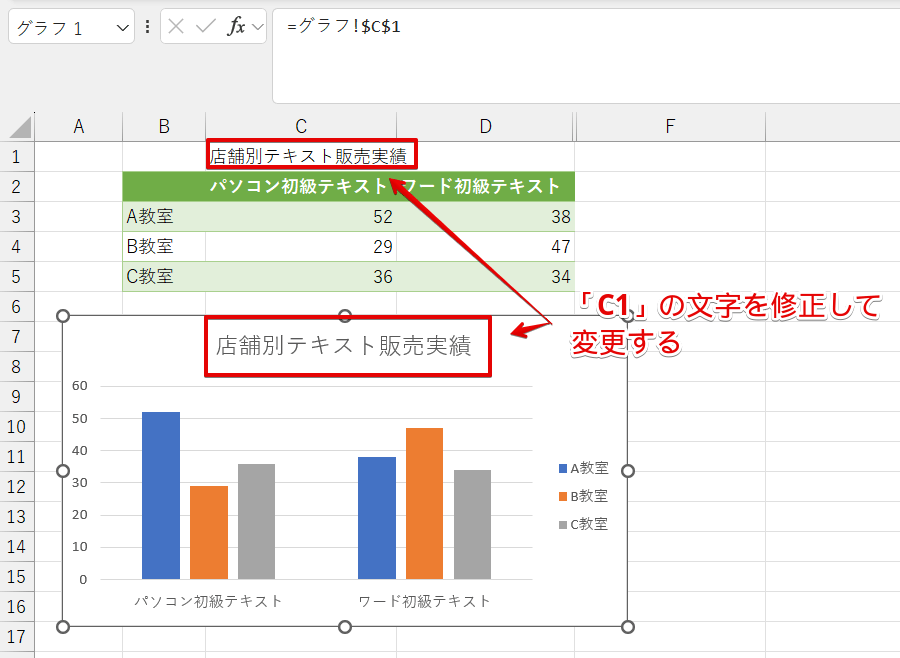
グラフタイトルが参照している参照先の「C1」の文字を修正します。
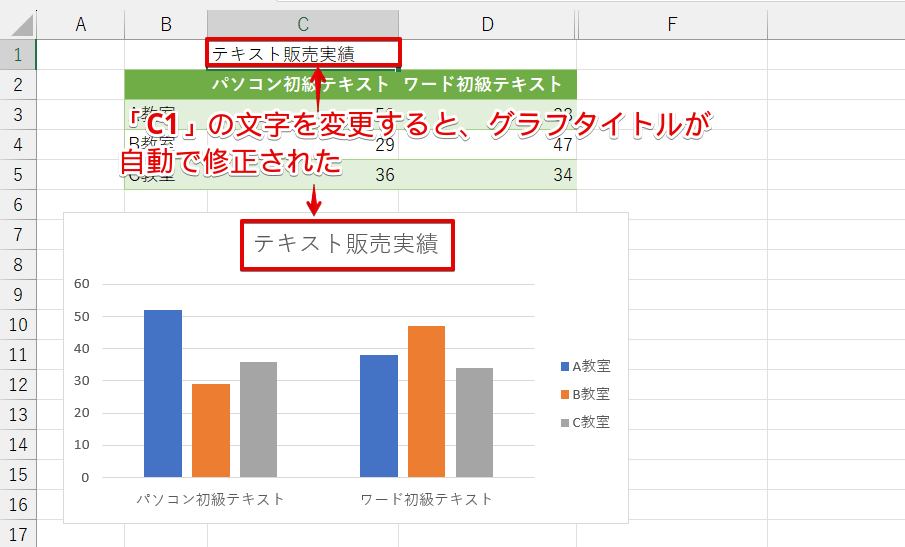
グラフタイトルの文字を修正することができました。
エクセルでグラフタイトルをセル参照できない2つの原因と対処法
 歩君
歩君グラフタイトルを参照で表示できないんですけど、どうしたらいいですか?
 ライクさん
ライクさんグラフタイトルを参照できない主な原因を教えるね。
グラフタイトルが参照できない主な原因は、以下の2つです。
- グラフタイトルのテキストボックス内に直接数式を入力している
- 数式バーに「&」を入力して文字を結合しようとしている
グラフタイトルのテキストボックス内に直接数式を入力している
グラフタイトルのテキストボックスに直接数式を入力しても、グラフタイトルは表示されません。
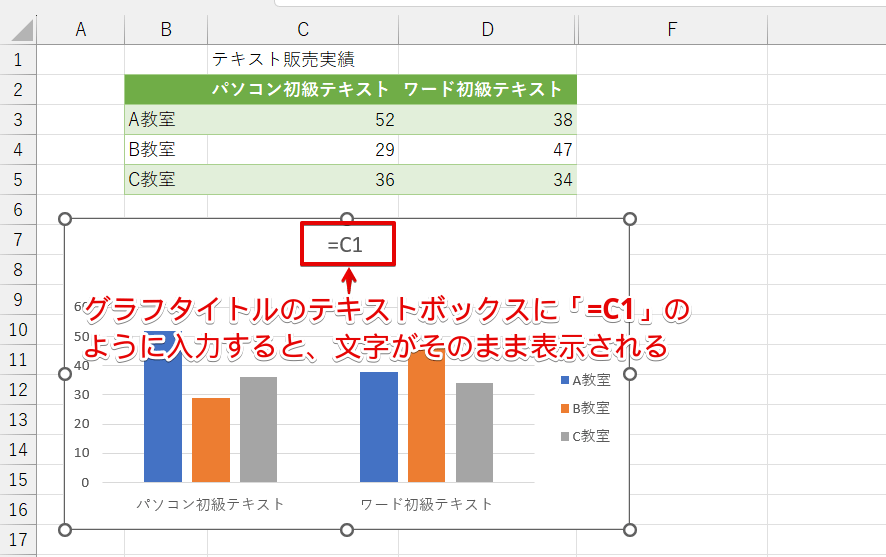
グラフタイトルのテキストボックスに数式を直接入力すると、上記の画像のように数式がそのまま表示されてしまいます。
 ライクさん
ライクさんグラフタイトルに数式がそのまま表示されているときは、グラフタイトルのテキストボックスに直接入力していないか確認してみてね。
参照を使ってグラフタイトルを表示したいときは、グラフタイトルのテキストボックスを選択したあとに、数式バーで参照するセルを入力するようにしてください。
数式バーに「&」を入力して文字を結合しようとしている
グラフタイトルで使用したい文字は、数式バーを使って直接文字を連結させることができません。
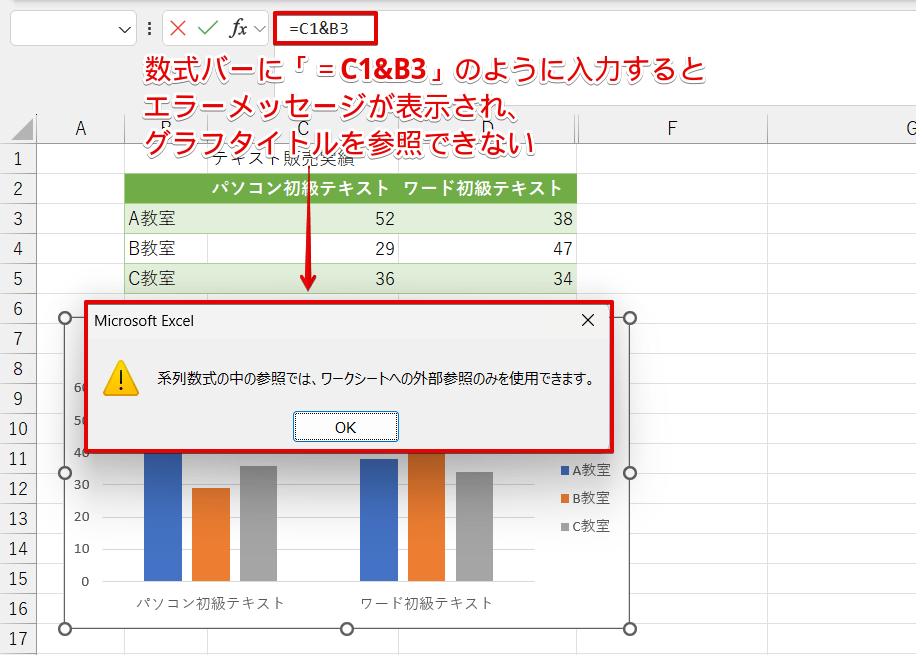
数式バーに「&」を入力して文字を結合しようとすると、上記のようなエラーが表示されます。
複数の文字を結合して参照したい場合は、あらかじめ空いているセルに「=A1&B1」のように数式を入力して文字を結合させ、グラフタイトルの参照先は数式を入力したセルを使います。
グラフタイトルの文字は、数式バーで結合することはできないので注意してください。
参照を使ってグラフタイトルを挿入するメリット
 歩君
歩君グラフタイトルのテキストボックスに文字を入力したほうが簡単なんじゃないかなって思ったんですけど、参照を使ってグラフタイトルを挿入するメリットにはどんなことがあるんですか?
 ライクさん
ライクさん例えば、表のタイトルを参照してグラフタイトルにしておけば、他の人がデータを見たときに表とグラフの関連性がわかりやすいっていうこともあるけど、参照には修正漏れを防ぐ効果もあるよ。
参照を使ってグラフタイトルを挿入するメリットには、以下のようなことがあります。
- 表のタイトルとグラフタイトルを連動させると、表とグラフの関連性がわかりやすくなる
- 表のタイトルを変更すると、グラフタイトルが自動で修正されるので、修正漏れを防ぐことができる
- 複数のセルに入力されている文字を結合して、グラフタイトルとして表示できる
グラフタイトルは、グラフタイトルエリアのテキストボックスに直接文字を入力することもできますが、参照で挿入しておくと上記のようなメリットが得られます。
操作自体はそれほど難しくはないので、ぜひ活用してみてください。
エクセルのグラフタイトルで参照を使う方法に関するQ&A
- エクセルのグラフタイトルをセル参照で表示する方法を教えてください。
-
エクセルでグラフタイトルを参照を使って挿入したいときは、グラフ内の「グラフタイトル」のテキストボックスを選択してから、数式バーに「=シート名!$A$1」のように入力してEnterで確定します。
詳しい操作方法は、エクセルでグラフタイトルを参照で表示したいときは数式バーでセル番地を指定するで解説しています。
- グラフタイトルをセル参照できないのですが、どうしたらいいですか?
-
グラフタイトルを参照できないときは、操作が間違っている可能性があります。
グラフタイトルのテキストボックスに直接数式を入力すると、数式がそのまま表示されてしまいます。
エクセルでグラフタイトルをセル参照できない2つの原因と対処法で、詳しく解説していますので、こちらをご覧ください。
- 複数のセルの文字を結合して、グラフタイトルを参照する方法を教えてください。
-
複数のセルの文字を結合してグラフタイトルに参照したい場合は、あらかじめ空いているセルに数式を使ってセルを連結させ、数式を挿入したセルを参照します。
詳しくは、複数のセルの文字を結合して表示したいときをご覧ください。
グラフタイトルを表示したいときはセル参照を活用してみよう!
グラフタイトルは、参照を使って挿入することができます。
ただし、操作方法を間違えてしまうと、参照したセルの文字をグラフタイトルエリアに表示できないので注意してください。
最後に、グラフタイトルを参照で挿入する手順をおさらいしておきましょう。
- グラフタイトルのテキストボックスを選択
- 数式バーに「=シート名!$A$1」のように参照するセル番地を入力
- Enterで確定
参照を使って挿入すると、「グラフと表の関連性がわかりやすくなる」、「表のタイトルを変更するとグラフタイトルも自動で修正されるので、修正漏れを防げる」などのメリットがあります。
複数のセルの文字を結合して参照することもできるので、ぜひ試してみてください。
グラフタイトルを参照を使って挿入する方法以外にも、参照に関する関連記事があります。
こちらの記事も参考にしてみてください。